教程介绍
如今市面上的Windows 11系统在电脑出厂安装配置完毕之时,都会默认为英文界面,这无疑给广大消费者们带来了诸多困扰——如何才能快速上手?然而实际上,我们无需过于苦恼!只需简单地更换语言包即可成功实现Win11系统的完美汉化。
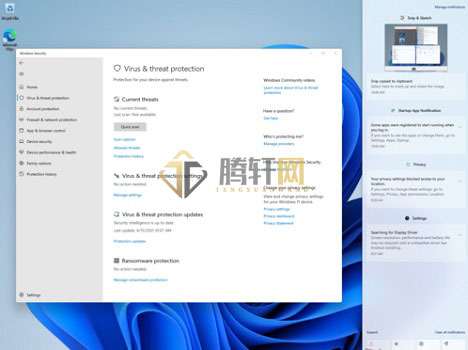
操作步骤
1、首先,打开windows图标找到位于其下方的开始菜单,在开始菜单的选项列表中寻找并选择“settings”功能。

2、接着,在该页面找到并打开其中的“Time & language”选项。
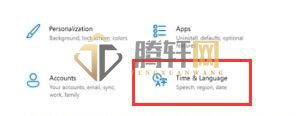
3、之后,在左侧栏中找到并点击“Language”选项。
4、接着,选择“preferred language”选项,点击下方的“add a language”子选项。
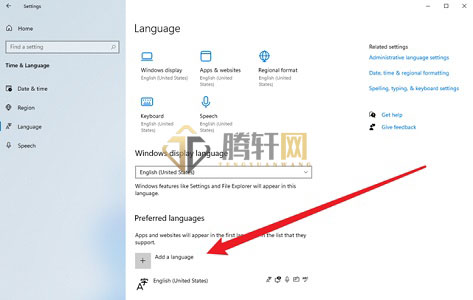
5、再接着,找到并选择“中文”语言包,立即下载。
6、之后,选中下载好的中文语言包,点击“Set as primary”按钮。
7、最后,重启系统即可。
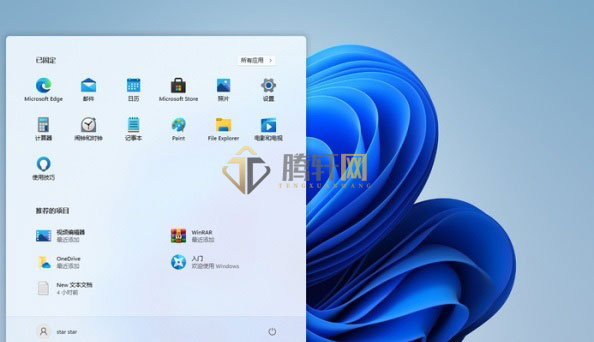
以上本篇文章的全部内容了,感兴趣的小伙伴可以看看,更多精彩内容关注腾轩网www.tengxuanw.com







